现在大部分电脑都是win10系统,有些新用户不知道如何通过蓝牙共享网络,接下来小编就给大家介绍一下具体的操作步骤。
具体如下:
-
1. 首先第一步先点击左下角【开始】图标,接着根据下图所示,点击【齿轮】图标。
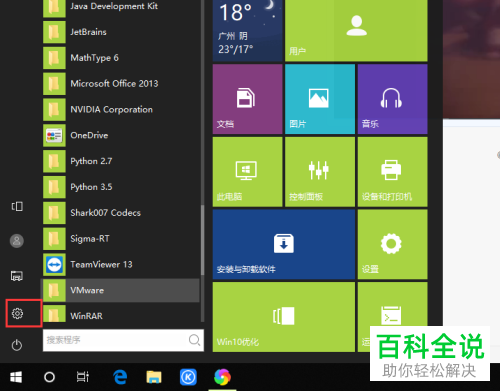
-
2. 第二步打开【设置】窗口后,根据下图所示,先点击【设备】图标,接着将【蓝牙】选项设置为【开】。


-
3. 第三步根据下图所示,先点击【添加蓝牙或其他设置】选项,接着在弹出的窗口中点击【蓝牙】。
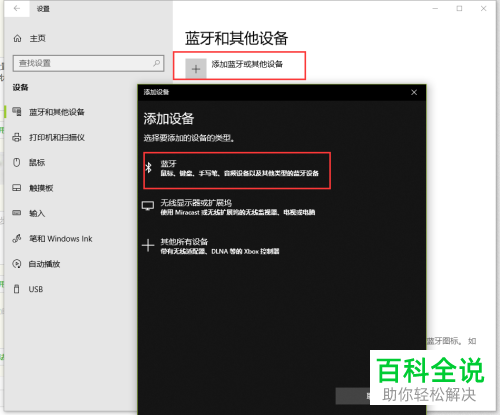
-
4. 第四步根据下图所示,按照实际情况连接手机。
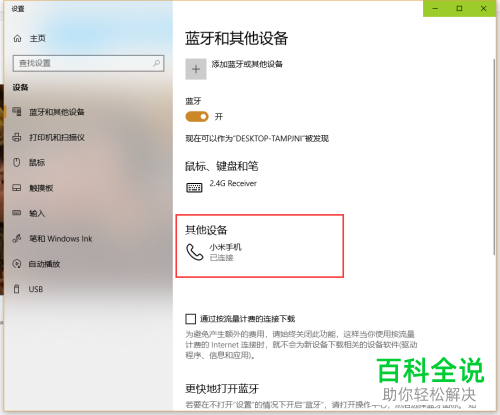
-
5. 第五步退回【设置】窗口,根据下图所示,先依次点击【网络和Internet-移动热点】选项,接着将【共享我的Internet连接】设置为【蓝牙】。
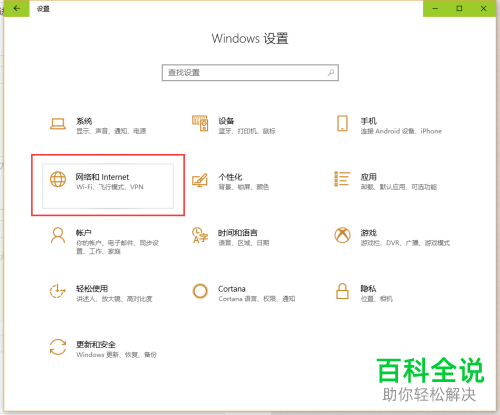
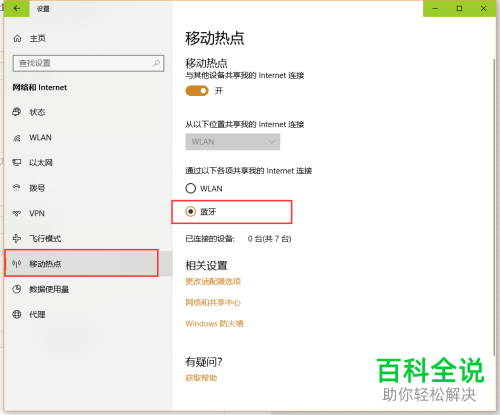
-
6. 第六步根据下图所示,点击【更改适配器选项】。
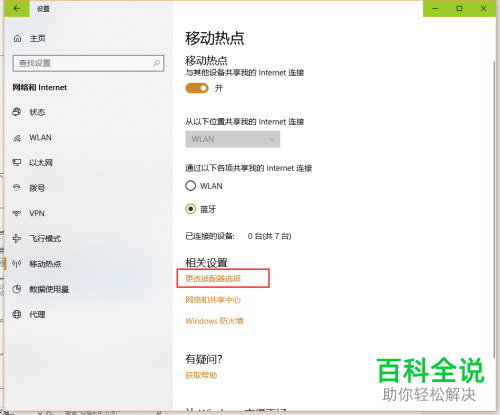
-
7. 第七步进入【网络连接】页面后,根据下图所示,先选中【蓝牙网络连接】图标,接着带年纪【查看蓝牙网络设备】选项。
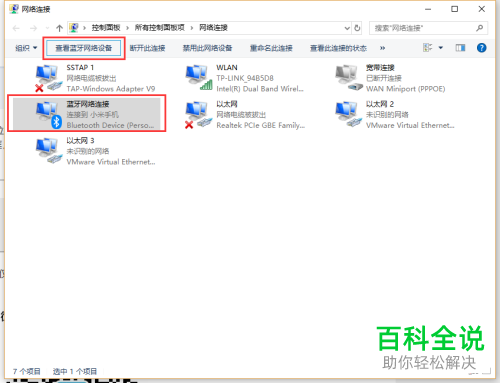
-
8. 最后在弹出的窗口中,先选中手机,接着根据下图箭头所指,依次点击【连接时使用-接入点】选项即可。
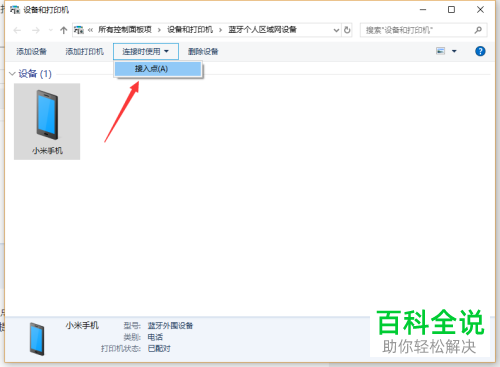
-
以上就是win10系统如何通过蓝牙共享网络的方法。


 支付宝扫一扫
支付宝扫一扫 微信扫一扫
微信扫一扫











